

Geluisterd door Apple: iOS 13 en iPadOS maken het mogelijk om apps rechtstreeks uit de updatelijst te verwijderen!
Hoewel iOS 13 en iPadOS het iets moeilijker maken om app-updates te downloaden en te installeren door de update-interface onder je Apple ID-profielfoto te verbergen en het tabblad Updates te vervangen door Arcade, is het nu mogelijk om apps rechtstreeks uit de updatelijst in de App Store te verwijderen..
Volg mee met iDownloadBlog terwijl we u laten zien hoe u apps kunt verwijderen bij het bijwerken ervan op uw iOS-apparaat of het bekijken van een lijst met uw recent bijgewerkte apps.
Apps verwijderen uit de updatelijst in iOS 13 en iPadOS
Ga als volgt te werk om apps rechtstreeks uit de updatelijst op iOS 13 en iPadOS te verwijderen:
1) Open App Winkel op uw iPhone met iOS 13 of iPad met iPadOS.
2) Tik op uw Apple ID profielfoto in de rechterbovenhoek.
3) Scroll halverwege naar het gedeelte met de titel In afwachting van updates of Recent bijgewerkt.

U vindt deze secties direct hieronder Gepersonaliseerde aanbevelingen.
Updates in behandeling wordt alleen weergegeven als er updates beschikbaar zijn voor een van uw geïnstalleerde iPhone- of iPad-apps. Hetzelfde geldt voor Bijgewerkt recent, het is verborgen tenzij je enkele app-updates op je iPhone of iPad hebt gedownload en geïnstalleerd.
4) Veeg naar links over een app in de lijst en tik op Delete, bevestig vervolgens de actie.
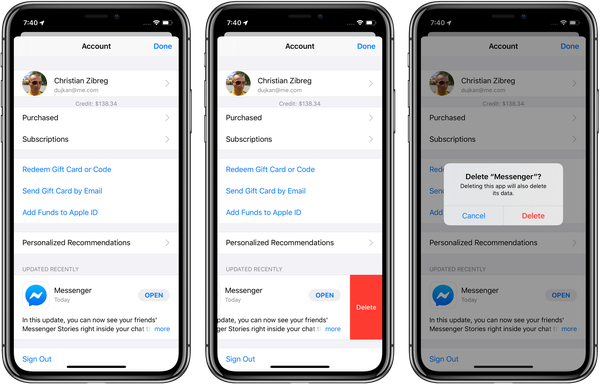
Facebook Messenger verwijderen uit mijn updateslijst op iOS 13.
Dit is nog een andere kleine maar enorm handige functie-toevoeging in iOS 13 en iPadOS. Met deze optie kunt u nu uw apps triage door ongewenste apps uit de App Store te verwijderen zodra u hun updates ziet, zonder ooit naar het startscherm te gaan en op zoek te gaan naar het pictogram.
Andere manieren om apps te verwijderen
Vergeet de andere manieren om apps in iOS 13 en iPadOS te verwijderen niet.
Zoals eerder kunt u eenvoudig op een pictogram op het startscherm tikken en vasthouden om de pictogram-schudmodus te openen en vervolgens op de "x" in de linkerbovenhoek van het pictogram tikken. U kunt ook het gedeelte Opslag van uw apparaat in Instellingen → Algemeen bezoeken, waar alle geïnstalleerde apps worden weergegeven op basis van hun grootte.
TUTORIAL: Hoe apps op iOS 13 en iPadOS bij te werken
Kies daar een app uit de lijst en tik op App verwijderen om zowel de app zelf als alle app-gebruikersgegevens van het apparaat te verwijderen ... Of tik op de Offload-app optie als u wilt dat de app binair wordt verwijderd, maar uw app-gegevens op het apparaat intact blijven.
TUTORIAL: Hoe ongebruikte apps te ontladen
Het downloaden van een app is met name handig als u in-app-inhoud en instellingen op het apparaat wilt behouden voor het geval u van gedachten verandert en de app later opnieuw installeert.
Andere wijzigingen in de App Store in iOS 13 en iPadOS
Iets waar u misschien rekening mee wilt houden, is het feit dat iOS 13 en iPadOS uw App Store-instellingen wijzigen zodat u automatische updates voor apps ontvangt. Veel mensen, waaronder deze auteur, geven er de voorkeur aan om apps handmatig te vernieuwen, omdat updates soms de functionaliteit verwijderen en de enige manier om dat van tevoren te weten is, is door het wijzigingslogboek handmatig te lezen voordat het wordt bijgewerkt.
Ga naar om de updates handmatig te downloaden Instellingen → iTunes & App Stores en schuif de schakelaar App-updates onder de kop Automatische downloads naar de UIT-positie.

iOS 13 en iPadOS brengen andere opvallende wijzigingen in de App Store uit.
De storefront ondersteunt nu Arabische en Hebreeuwse talen, en dat geldt voor redactionele inhoud, collecties en lijsten, productpagina's en zoeken. Nog een publiekstrekker: je hebt nu eindelijk een optie om grote apps en games te downloaden via mobiele verbindingen.
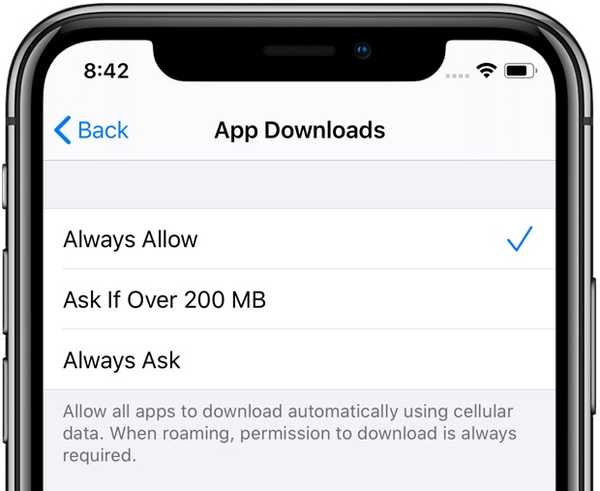
Een nieuwe iOS 13-optie om grote apps via mobiel te downloaden.
En dankzij de wijzigingen in de manier waarop iOS-apps in de winkel zijn verpakt, kunnen klanten gemiddeld tot 50 procent kleinere apps en gemiddeld tot 50 procent kleinere app-updates verwachten.
Compatibiliteit met iOS 13
iOS 13 is compatibel met de volgende Apple-smartphonemodellen:
- iPhone XS
- iPhone XS Max
- iPhone XR
- iPhone X
- iPhone 8
- iPhone 8 Plus
- iPhone 7
- iPhone 7 Plus
- iPhone 6s
- iPhone 6s Plus
- iPhone SE
- iPod touch (7e generatie)
Lees het persbericht van Apple of ga naar apple.com/ios/ios-13-preview voor meer informatie.
iPadOS-compatibiliteit
iPadOS is compatibel met deze iPads:
- 12,9-inch iPad Pro
- 11-inch iPad Pro
- 10,5-inch iPad Pro
- 9,7-inch iPad Pro
- iPad (6e generatie)
- iPad (5e generatie)
- iPad mini (5e generatie)
- iPad mini 4
- iPad Air (3e generatie)
- iPad Air 2
Bekijk hieronder ons video-overzicht van de nieuwe updates voor alleen iPad.
Abonneer je op iDownloadBlog op YouTube
Lees het persbericht van Apple of ga naar apple.com/ipados/ipados-preview voor meer informatie.
Hulp nodig? Vraag het iDB!
Als je deze tutorial leuk vindt, geef hem dan door aan je vrienden en laat hieronder een reactie achter.
Zat vast? Weet u niet zeker hoe u bepaalde dingen op uw Apple-apparaat moet doen? Laat het ons weten via [email protected] en een toekomstige tutorial kan een oplossing bieden.
Dien uw eigen instructiesuggesties in via [email protected].











